网友阳光提问:如何更改3dmax的默认启动画面和界面颜色不一样
今天小编分享的是如何更改3dmax的默认启动画面和界面颜色?对这个感兴趣的小伙伴就和小编一起学习一下吧,下面就是具体内容。
一:更改启动动画。
有些人可能并不喜欢3dmax自带的开机动画画面,那么怎么修改呢?选好自己喜欢的图片,在PS中处理成600(宽)*300(高)的图片,然后将其命名为splash.bmp(切记,名字必须是这个)然后把该图片移动到3dmax的安装目录文件夹里面就可以了,当我们再次打开3dmax软件的时候就是我们设置的照片了。如果我们要更改回来,那么就只需要删除此文件就可以了。
二:更改3dmax界面颜色。
3dmax软件功能是十分强大的,我们不仅可以更改快捷键,还能更改背景色和视口框的颜色。那么改变3dmax界面颜色有两种,下面为大家一一说来。
1:如果视口全部使用黑色。
在菜单栏中选择“自定义”---选择“加载自定义UI方案”---然后找到你2dmax安装文件夹的位置,找到里面的“UI”文件夹,然后找到ame-Dark文件,打开该文件就可以了。
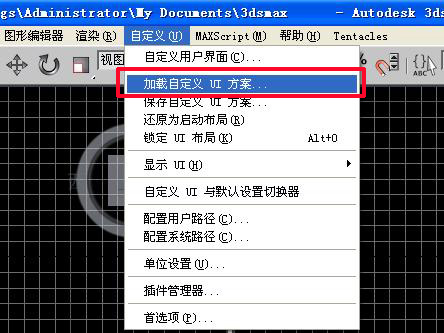
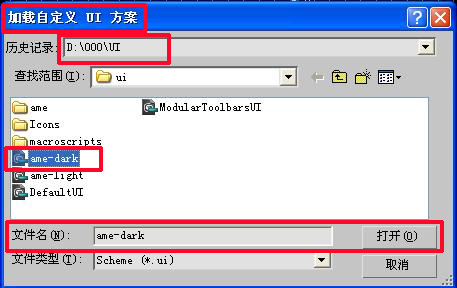
2:单单更改3dmax软件的背景色。
在菜单栏中选择“自定义”---选择“自定义用户界面”---然后就进入“自定义用户界面”设置对话框。
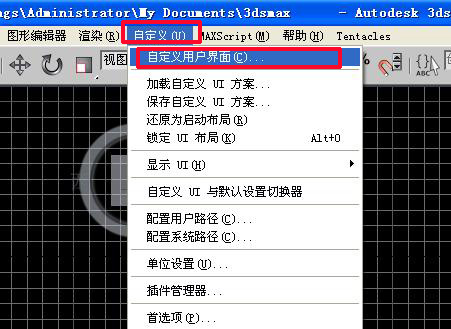
然后再“自定义用户界面”对话框中选择“颜色”,在元素后面选择“视口”,在下拉菜单中选择“视口背景”,再然后点击右侧的颜色方框,选择自己喜欢的颜色就可以了。
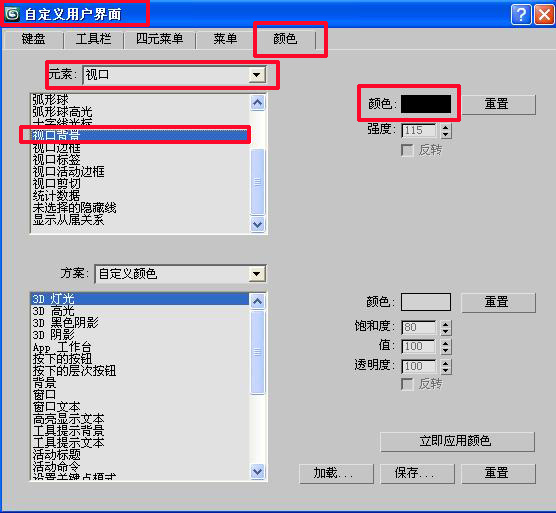
以上就是如何更改3dmax的默认启动画面和界面颜色的全部内容了,大家都学会了吗?
关于《如何更改3dmax的默认启动画面和界面颜色?》相关问题的解答怜颜小编就为大家介绍到这里了。如需了解其他软件使用问题,请持续关注国旅手游网软件教程栏目。
![苹果手机设置软件锁的简单操作方法[苹果手机设置软件锁的简单操作是什么]](http://img.citshb.com/uploads/article/20230514/6460f1ed6410e.jpg)
![苹果手机指南针用法[苹果手机上的指南针怎么使用的呢?]](http://img.citshb.com/uploads/article/20230514/6460f185cfe70.jpg)
![华为手机设置铃声的详细操作方法[华为手机设置铃声的详细操作是什么]](http://img.citshb.com/uploads/article/20230514/6460f18235093.jpg)
![对啊课堂如何转班[对啊课堂怎么修改手机号码]](http://img.citshb.com/uploads/article/20230514/6460f104a42d4.jpg)
![在苹果手机里设置定位的简单操作是什么[在苹果手机里设置定位的简单操作有哪些]](http://img.citshb.com/uploads/article/20230514/6460f05bd260f.jpg)
![一键自动生成ppt的软件有哪些好用[一键自动生成ppt的软件有哪些]](http://img.citshb.com//uploadImages/2024/141/08/OLXFA555URQ8.jpg)
![电脑文件桌面文件被自动归类[电脑桌面文件怎么自动摆放]](http://img.citshb.com/uploads/article/20240822/66c698370457a.jpg)
![为什么说转转大师是更好用的数据恢复软件呢[转转大师数据恢复有用吗]](http://img.citshb.com/uploads/article/20240821/66c54801eb0c7.jpg)
![电脑误删文件该如何恢复正常[电脑误删文件该如何恢复呢]](http://img.citshb.com/uploads/article/20240821/66c547f8c267e.jpg)
![如何测试网页打开的速度和速度[如何测试网页打开的速度是否正常]](http://img.citshb.com/uploads/article/20240603/665d3477791ad.jpg)




